本文介紹瞭如何在 Windows 11 中使用 Phone Link 應用程序連接您的 iPhone 設備。
Windows 允許用戶使用 Phone Link 應用程序鏈接他們的手機並無縫通信和傳輸數據。
p>
Phone Link 應用程序可讓您從 PC 即時訪問您的 Android 或 iPhone 應用程序。然後,使用 Wi-Fi 連接或藍牙連接,瀏覽、播放、訂購、聊天等,同時使用您 PC 的大屏幕和鍵盤。
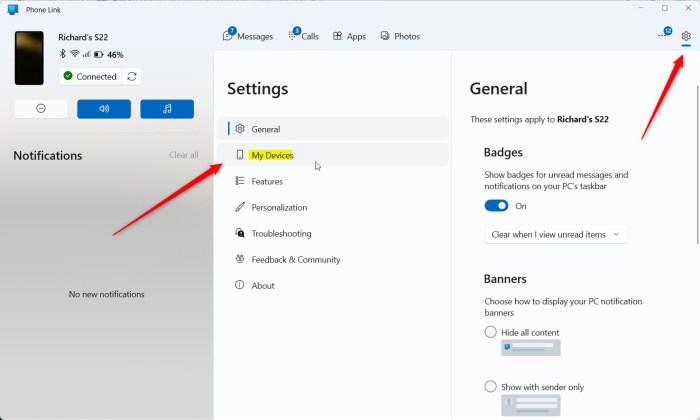
Phone Link 應用程序最初僅支持 Android 手機。但是,從最近的 Windows 11 版本開始,iPhone 用戶可以使用 Phone Link 應用將他們的手機連接到 Windows。
您還可以使用 Phone Link 應用在 Windows 中發送和接收短信。需要為您的 PC 和鏈接的手機打開、配對和連接藍牙。無論您在手機上做什麼,例如通過短信發送表情符號、GIF 和圖片,也可以通過 Phone Link 應用完成。
使用 Phone Link 應用將 iPhone 連接到 Windows 11
如上所述,Phone Link 應用可讓您從 PC 即時訪問您的 Android 或 iPhone 應用。然後,使用 Wi-Fi 連接或藍牙連接,瀏覽、播放、訂購、聊天等,同時使用 PC 的大屏幕和鍵盤。
以下是將 iPhone 連接到 Windows 11 的方法
首先,打開 Phone Link 應用。
然後選擇添加您的手機。如果手機已連接到 Phone Link 應用,請點擊右上角的設置按鈕(齒輪)並選擇我的設備。
點擊我的設備頁面上的添加 (+) 按鈕以鏈接新設備。
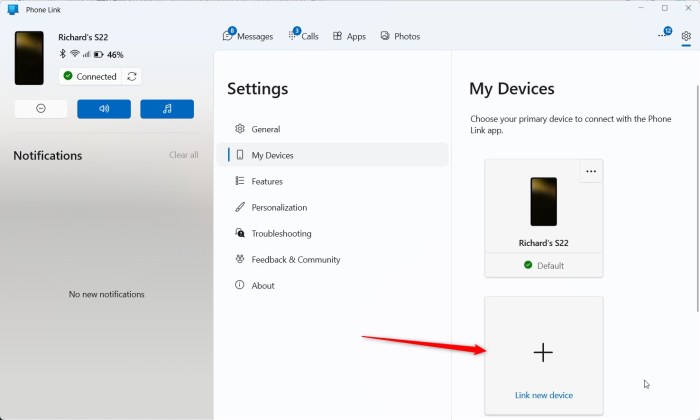
在下一個窗口中選擇 iPhone 按鈕以鏈接您的設備。
網絡,使用二維碼配對時,掃描屏幕上的代碼以安裝適用於 iPhone 的配套應用。
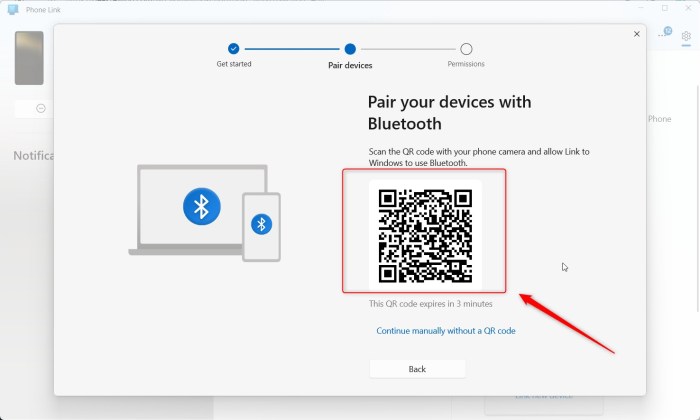
安裝後應用程序,確認允許 Phone Link 應用程序連接您的 iPhone 並與之交互的權限。
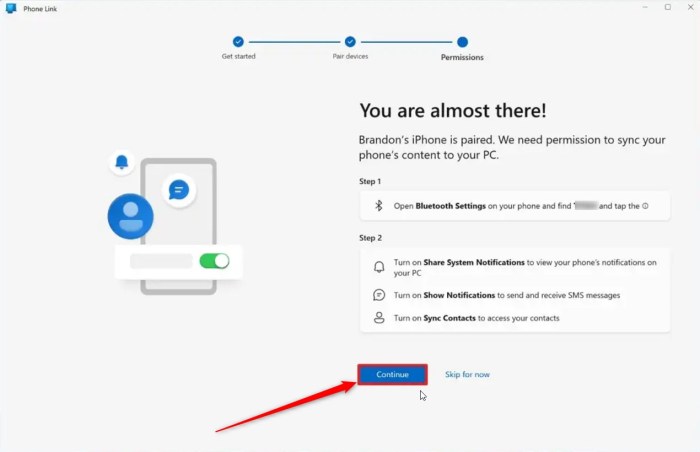
應該可以了!
結論:
這篇文章向您展示瞭如何使用 Phone Link 應用程序將您的 iPhone 鏈接到 Windows 11。如果您發現上述任何錯誤或有任何補充,請使用下面的評論表。


